Nếu đã từng kết nối với mạng Wi-Fi từ máy tính chạy Windows 11, thì nó đã lưu mật khẩu cho mạng đó để thực hiện kết nối mỗi khi máy bạn mở. Bạn có thể Xem lại mật khẩu Wifi đã lưu này bằng nhiều cách và dưới đây là các bước thực hiện.
Xem lại mật khẩu wifi trong Windows 11 đang sử dụng
Bước 1: truy cập menu Settings -> Network & Internet -> Advanced network settings
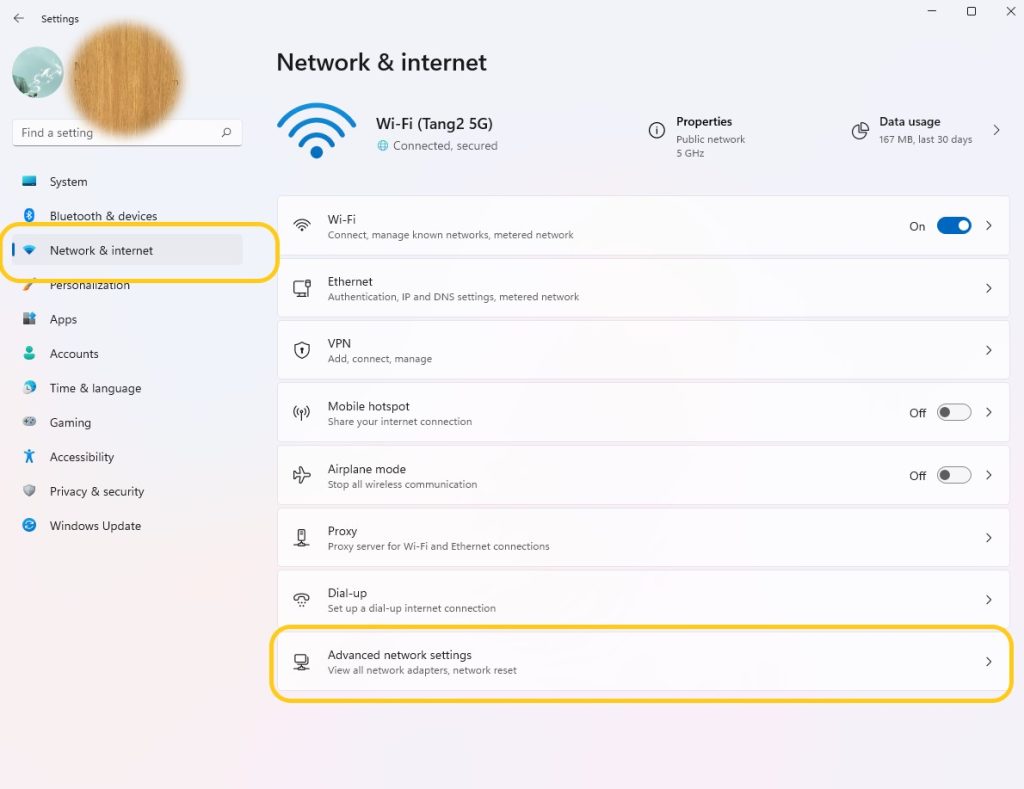
Bước 2: tiếp tục truy cập vào menu More network adapter options
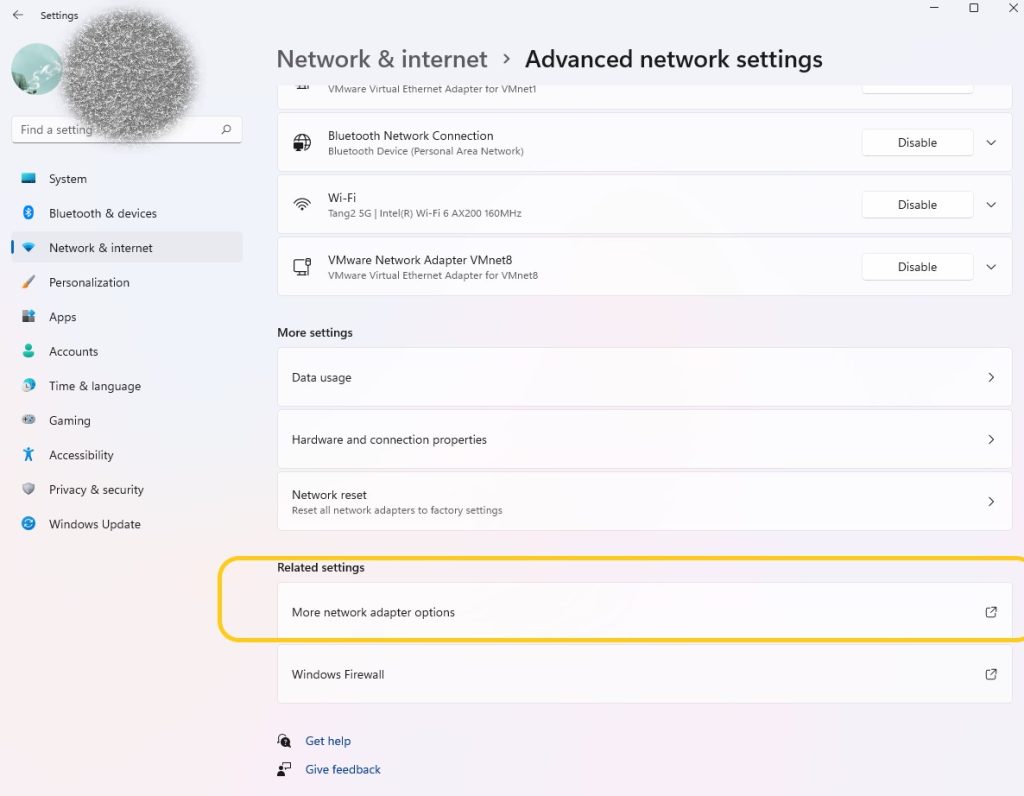
Màn hình Network Connections xuất hiện, tại đây bạn sẽ thấy mạng wifi mà máy tính đang truy cập, vui lòng click chuột phải vào mạng đang sử dụng và chọn Status
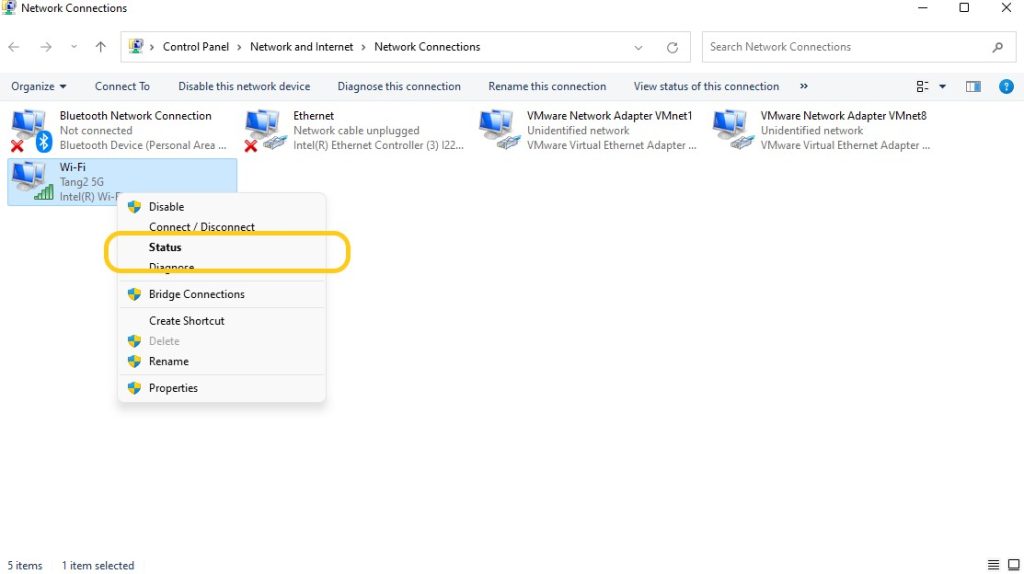
Chú ý bạn cũng có thể truy cập nhanh menu Network Connections bằng cách tìm kiếm trên thanh search Windows 11
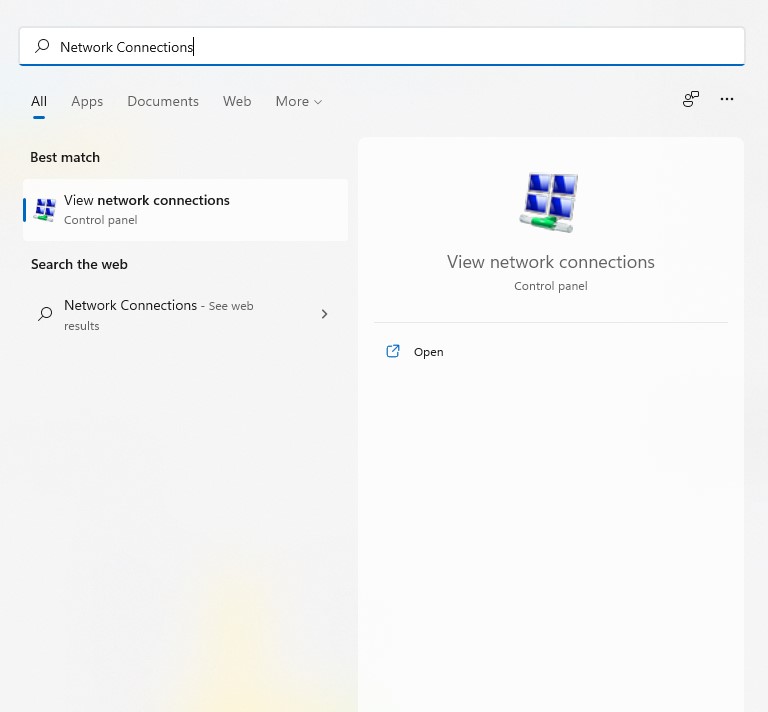
Tiếp tục chọn Wireless Properties

Cuối cùng các thuộc tính của mạng wifi xuất hiện, chọn tab Security và click lựa chọn Show characters để hiện mật khẩu Wifi
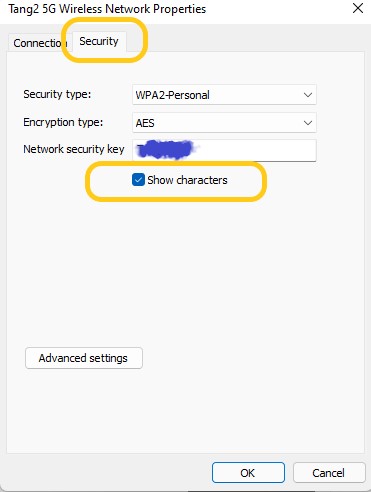
Đây là cách bạn tìm mật khẩu mà mạng Wi-Fi hiện tại của bạn sử dụng. Bây giờ bạn đã nhớ lại mật khẩu, và có thể kết nối các thiết bị khác với mạng wifi. hoặc Chia sẻ mật khẩu với người khác.










